A maioria dos usuários de mac não sabe, mas tem um canivete suíço nas mãos. Separei cinco comandinhos que farão você querer deixar essa página nos favoritos e que vão salvar sua vida, sempre.
Terminal do Mac
Como abrir o terminal?
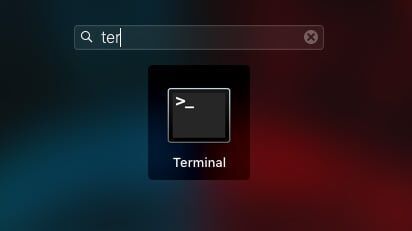
Todos os comandos aqui devem ser digitados no terminal, aquela tela a la matrix que pode ser encontrado no Applications ou Aplicações se sua configuração estiver humans-brasiliens.
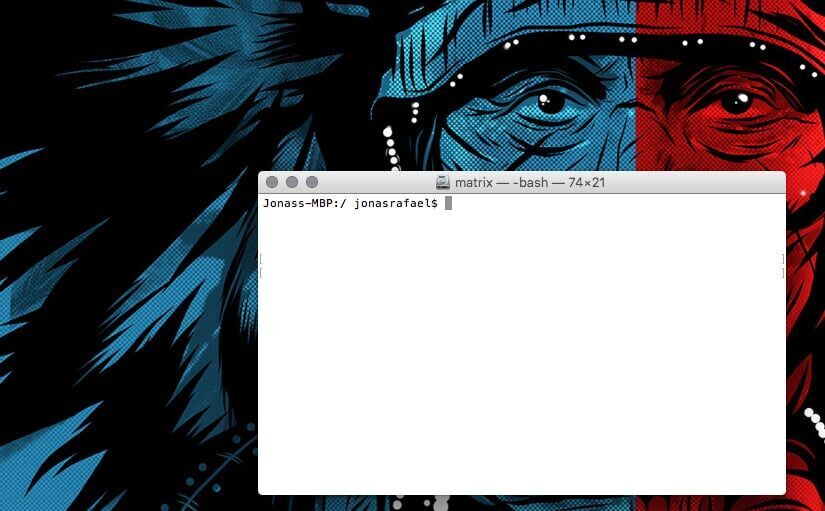
Limpar a memória do Mac
Se seu mac tá super lento e você não quer reiniciar, feche os programas que você não estiver usando e use o purge. Vai demorar um pouco, seu mac vai dar uma travada 2 minutinhos e como mágica ele voltará a vida.
sudo purge
Abrir dois aplicativos
Por padrão a Apple não deixa você abrir dois aplicativos para que o desempenho do computador não seja afetado. Quando os aplicativos querem essa funcionalidade, eles fornecem abas nativas. É o caso do Chrome, Filezilla, Photoshop e tantos outros. Mas como fazer nas vezes queremos atacar de dj com dois iTunes só de zoa?
Digite
open -n -a (remova essa parte e arraste o atalho do aplicativo aqui, depois dê enter)
Renomear todos os arquivos com letra minúscula
Entre na pasta que você deseja renomear os arquivos, com o comando. cd
ex: cd /Users/jonasrafael/Downloads/pastaquevourenomear/
Em seguida digite o comando:
for f in *; do mv "$f" "$f.tmp"; mv "$f.tmp" "`echo $f | tr "[:upper:]" "[:lower:]"`"; pronto
Pronto 🙂
Reparar as permissões dos arquivos
Você está tendo algum problema de leitura com os seus arquivos, ou encontrou um erro inesperado. Tente reparar as permissões com o comando a seguir, lembre-se que pode demorar um pouco.
sudo diskutil repairPermissions /
Mostrar arquivos ocultos
Esse comando vai mostrar todos os arquivos ocultos, inclusive os do sistema. Então tem que ficar atendo pra não apagar nenhum arquivo sem querer.
Pra mostrar
defaults write com.apple.finder AppleShowAllFiles YES
Pra não mostrar
defaults write com.apple.finder AppleShowAllFiles NO
Após isso é necessário reiniciar a maquina ou reiniciar o finder.